WPS里的Excel底纹设置方法:打开表格、选中单元格、点击“开始”菜单、选择填充颜色、应用底纹。接下来,我们将详细描述如何选择填充颜色,并应用到底纹中。
在WPS里的Excel中设置底纹是一项基本但非常实用的操作。通过设置底纹,您可以更好地组织和突出显示数据,使表格看起来更加专业和易于阅读。下面是具体的操作步骤和一些高级技巧,帮助您在WPS中更好地设置和管理Excel底纹。
一、打开表格
首先,您需要打开WPS Office并进入Excel表格。确保您已经安装了WPS Office,并且能够顺利启动和打开Excel文件。如果您还没有安装WPS Office,可以从官方网站下载并安装。
二、选中单元格
选择您希望设置底纹的单元格、行或列。您可以点击并拖动鼠标来选中一组连续的单元格,也可以按住Ctrl键并逐个点击选择不连续的单元格。选中单元格后,它们会被高亮显示。
三、点击“开始”菜单
在选中单元格后,转到WPS Excel的“开始”菜单。在工具栏中,您会看到各种选项,包括字体、对齐、数字格式等。找到并点击“开始”菜单,这将显示出更多的格式选项。
四、选择填充颜色
在“开始”菜单下,找到填充颜色选项。填充颜色通常显示为一个倒三角形的图标,旁边有一个小的颜色块。点击该图标,您将看到一个颜色选择器,显示各种颜色选项,包括主题颜色和标准颜色。
五、应用底纹
选择您希望应用的颜色。一旦您点击颜色选择器中的某个颜色,该颜色将立即应用到您选中的单元格中。底纹颜色会显示在单元格的背景中,使其与其他单元格区分开来。
高级技巧:自定义颜色和图案填充
除了基本的颜色填充,WPS Excel还允许您自定义颜色和应用图案填充。点击颜色选择器中的“更多颜色”,您可以选择一个自定义颜色,输入RGB值或选择色谱中的颜色。另外,您还可以选择“图案填充”,应用各种图案和纹理效果,使您的表格更加丰富多彩。
颜色填充的应用场景
数据分类:通过不同颜色的底纹,您可以对表格中的数据进行分类。例如,财务报表中的收入和支出可以使用不同的颜色进行区分。
条件格式:结合条件格式,您可以根据单元格的值自动应用颜色填充。例如,销售数据中高于目标的值可以自动填充为绿色,而低于目标的值可以填充为红色。
视觉层次:通过颜色填充,您可以创建视觉层次,使读者更容易理解表格中的信息。例如,您可以使用浅色填充来突出显示重要的数据行或列。
颜色填充的注意事项
颜色选择:选择适合的颜色非常重要。避免使用过于鲜艳或刺眼的颜色,这可能会使表格难以阅读。建议使用柔和的颜色,并确保颜色之间有足够的对比度。
一致性:在整个表格中保持颜色的一致性。避免在同一个表格中使用过多不同的颜色,这可能会使表格显得混乱。建议为不同类型的数据使用统一的颜色。
可读性:确保填充颜色不会影响文本的可读性。选择填充颜色时,考虑文本颜色和背景颜色之间的对比度。例如,如果使用深色填充,确保文本颜色为白色或浅色,以提高可读性。
总结
通过设置底纹,您可以使WPS Excel表格更加美观、易读和专业。在操作过程中,您可以根据具体需求选择合适的颜色和图案填充,提升表格的视觉效果和信息传达效果。希望以上内容能帮助您在WPS Excel中轻松设置底纹,提高工作效率。
相关问答FAQs:
1. 如何在WPS中设置Excel底纹?
在WPS中,您可以按照以下步骤设置Excel底纹:
打开WPS表格,选择要设置底纹的单元格或区域。
在上方菜单栏中,点击“开始”选项卡。
在工具栏中,找到“填充”按钮,点击它。
在弹出的菜单中,选择“图案填充”选项。
在图案填充窗口中,您可以选择不同的图案样式和颜色。点击您喜欢的图案,然后点击“确定”按钮即可。
2. 底纹设置在WPS表格中的作用是什么?
底纹设置是为了美化和突出显示Excel表格中的特定单元格或区域。它可以帮助您更好地区分不同的数据或信息,并提高表格的可读性和吸引力。通过添加底纹,您可以使数据更加易于辨认和理解。
3. 如何将WPS表格中的底纹应用到整个工作表?
如果您想将底纹应用到整个工作表,可以按照以下步骤操作:
选择表格中的任意单元格。
按住Ctrl键,同时点击键盘上的A键,以选择整个工作表。
在上方菜单栏中,点击“开始”选项卡。
在工具栏中,找到“填充”按钮,点击它。
在弹出的菜单中,选择“图案填充”选项。
在图案填充窗口中,选择您喜欢的图案和颜色,然后点击“确定”按钮。
这样,选定的整个工作表都会应用相同的底纹设置。
文章包含AI辅助创作,作者:Edit2,如若转载,请注明出处:https://docs.pingcode.com/baike/4821459